SharePoint 2013では、新しいソリューションモデルが導入されました。 Officeベースのクラウドパラダイムの開発を考慮して、2013年のサーバーベース(完全信頼)およびバージョン2010で知られた分離(部分信頼、サンドボックス)ソリューションに加えて、単に「SharePointのアプリケーション」(アプリ)と呼ばれるソリューションの種類がサポートされましたSharePointの場合)。 管理されたファームソリューションはSharePoint(w3wp.exe)内でホストされ、サンドボックスソリューションはサンドボックスワークフロー(SPUCWorkerProcess.exe)内でホストされます。 SharePointのアプリケーションコードがSharePointホスト環境内で実行されることはありません。これにより、ファームの安定性が向上し、アプリケーションの更新が容易になります。 パッケージ化とホスティングの新しい方法は、コードがSharePointの外部で「有効」になり、クライアントのブラウザーまたはリモートWebサイトで実行できることを示唆しています。 SharePointのアクセス制御はOAuthプロトコルを使用して実行され、相互作用はバージョン2013で改善されたCSOM APIに基づいています。 サーバーソリューションは、任意のSharePointエリア(ファーム、Webアプリ、サイトコレクション、サイト)のレベル、サイトコレクションのレベルで分離されたソリューションで展開できます。 アプリケーションは、サイトスコープ(この場合、SharePointサイト全体で実行されます)およびテナンシースコープ(この場合、領域は特別なアプリカタログサイトです)に展開されます。 アプリケーションは、定義部分またはマニフェスト、およびビジネスロジックとユーザーインターフェイスを含むWeb部分の2つの主要コンポーネントで構成されます。 アプリケーションがSharePoint内で定義されている場合、SharePointホストと呼ばれます。 リスト、ライブラリ、その他のSharePointコンポーネントにアクセスして使用できます。 他のアプリケーションにはSharePointコンポーネントが含まれている場合がありますが、それらのコードのほとんどは、外部Webサーバーやクラウドなどの他のインフラストラクチャに関連しています。 それらは、プロバイダーホストと呼ばれます。 Webサイトやデータベースを含むインフラストラクチャがWindows Azureで自動的に作成される場合、それらの亜種は自動ホスト型アプリです。
SharePointアプリケーションはさまざまな方法で作成できますが、それらはすべてHTML、CSS、JavaScriptなどの一般的なWeb標準に基づいています。 JSON、REST、OData、OAuthなどの標準的なWebプロトコルを使用して、ブラウザーで実行されているクライアントコードとサーバーパーツの相互作用も保証されます。 サーバー側では、好みに応じたテクノロジーを使用できます。ASP.NETまたはLAMPスタック-これは、一般的に言えば、SharePointアプリケーションには関係ありません。 ところで、VS2013では、ASP.NET Webフォームと共に、MVC5がSharePointのアプリケーションテンプレートとしてサポートされています。 大まかに言えば、Webアプリケーションの開発方法を知っていれば、SharePointで書く機会が得られます。 このレイアウトは、配置に関して非常に柔軟性があります。コードは、オンプレミスのSharePoint、クライアントオフィスアプリケーションでホストでき、Azureなどの外部ホスティングも使用できます。 クライアントコードは、ブラウザーと他のコンテナー(MS OfficeアプリケーションまたはSharePoint Webパーツ)の両方で実行できます。
SharePointの開発を開始する最も簡単な方法は、Office365開発者サイトです。 開発者は、既にOAuth用に構成されているSharePointでホストされることになっているアプリケーションの分離ドメインを自由に使用できます。これにより、認証と承認にWindows Azure ACSを使用できます。 コンピューターでVisual Studio 2013のOffice開発者ツールを使用して開発できます。または、ブラウザー以外に何もない場合は、この(事前構成済みの)サイトでOffice 365開発ツール「Napa」を直接使用できます。
まず、このサイトに登録する必要があります。 SharePoint 2013 Technical Previewが2012年7月に最初に発表されたとき、祝うために無料でした。 Visual Studio 2012用のOffice Developer Toolsのリリースにより、景品は終了しました-年間サブスクリプションは99ドルです。 さらに、次のオプションが可能です:1)30日間の無料トライアル、2)中規模企業および企業向けのOffice 365へのサブスクリプション( E1またはE3プラン )、3)Visual Studio UltimateおよびVisual Studio PremiumとMSDNサブスクリプションは、年間使用権を付与します。 3番目のオプションの例を示します。
MSDNサブスクリプションコントロールセンターにアクセスし、Office 365開発者サブスクリプションのアクティブ化の利点をクリックします(まだアクティブ化されていない場合)。 組織の名前が尋ねられ、入力したアカウントに加えて新しいMicrosoftアカウントが作成されます。 たとえば、Office365開発者サブスクリプションのLiveIDがalexeyvs@Hotmail.comで、Microsoft Russiaという組織に入力した場合、デフォルトでは、新しいアカウントはalexeyvs@MicrosoftRussia.onmicrosoft.comになり、後でログインする必要があります。 portal.microsoftonline.com 。 SharePoint Onlineの公開Webサイトは、最初は<会社名> .public.sharepoint.comでホストされています。変更することはできませんが、後で独自のドメインを追加することができます。
登録プロセスの最後に、Office 365管理センターが表示されます。Office365管理センターでは、すぐに[アプリのビルド]リンクをクリックしてサイトテンプレートを選択できます。
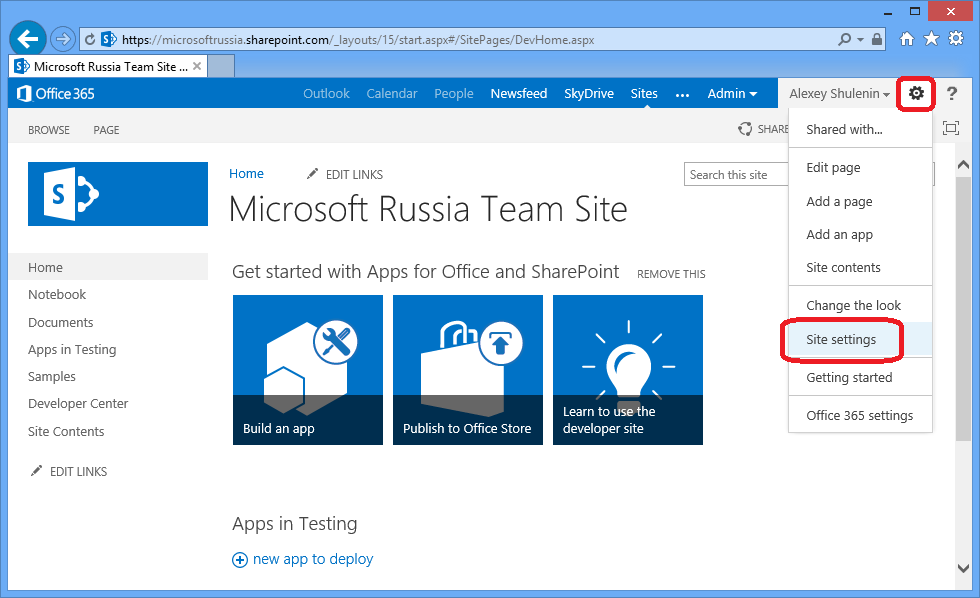
図1
テンプレートギャラリーは最初は空ですが、準備されたテンプレートをstpファイルの形式でサイトにアップロードすることで埋めることができます。
MSDNサブスクリプションはシングルユーザーアクセスのみを許可することに注意してください。 マルチユーザー環境でサイトの動作をテストする場合は、左側のパネルでユーザーとグループのリンクをクリックし、新しいユーザーを追加して、ライセンスの種類とサイトでの役割を示します。
クラウドでSharePoint用のアプリケーションを作成するための開始ツールは、Napa開発ツールです。 単純さは別として、その利点には非特権性が含まれます-作業を開始するためにブラウザ以外には何も必要ありません。 ブラウザからスクリプトが実行のために起動され、すぐに結果が得られます。 制限事項-クライアントコード(HTML5 + JavaScript)のみをサポートします。 もちろん、Napaは、VBA、COM、VSTO、SharePointソリューションなど、OfficeおよびSharePointの機能を拡張するための既存のモデルを決して覆すことはありません。 「Napa」で作成されたコードは、Visual Studioで開き、引き続き機能して機能を向上させることができます。
サイトのコンテンツに移動して、[アプリの追加]をクリックします。 SharePointの観点から見ると、ドキュメントライブラリ、ユーザーリスト、タスクはすべてサンプルアプリケーションです。 私の最も単純なアプリケーションは、既存のリストを読み取り、ユーザーインターフェイスに表示します。 ただし、最初に、新しく作成したOffice 365サイトに「Napa」を追加します。 インストール済みのアプリケーションや、追加できるアプリのリストに表示されません。 しかし、左下のペインにSharePointストアアイテムがあります。 SharePointアプリストアは、WindowsストアやWindows Phoneストアほど有名ではありませんが、基本的には同じです。
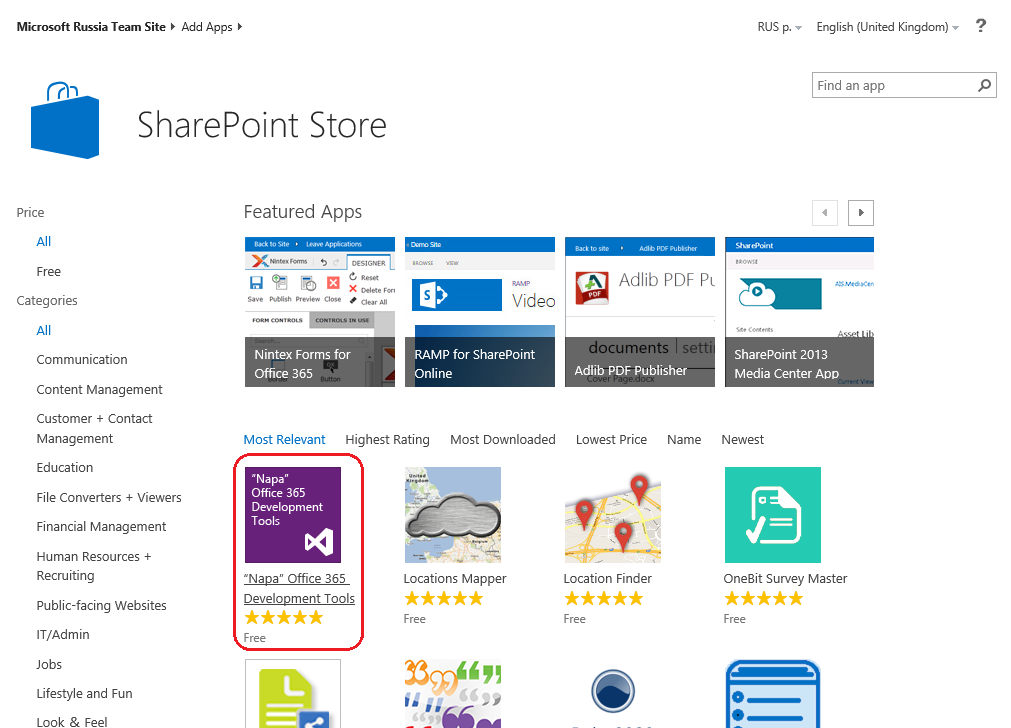
図2
人気の無料アプリケーションの最上位にあるNapaは、このアプリケーションをどの程度信頼するか、誰にアクセスを許可したいかなど、そのような場合に標準的な質問に答える過程で、サイトにインストールするNapaです。
Office 365開発ツールの新しく形成された「Napa」タイルをクリックし、SharePointのアプリケーションタイプを選択して、プロジェクトの名前を入力します

図3
プロジェクトが作成され、自動生成されたDefault.aspxを表示するエディターが起動します。このエディターに、信じられないほど「複雑な」機能を追加して、既存のSharePointリストを読み取ります。 ちなみに、まだリストはありません。 欠陥。 サイトのコンテンツに戻り、問題のリストを作成します。これにより、欠陥を追跡できます。 [新しいアイテム]または[このリストの編集]をクリックするか、プレートの形でカスタムビューを作成し、表示する最も重要なものに関係なくリストに入力します。
コードは非常に単純ですが、 Knockoutフレームワークを使用します。 Knockout.jsライブラリを使用すると、HTML構文を拡張して、model-view-controllerバンドルを実装するコードを記述する必要がなくなります。 定義済みのフレームワークに縛られることなく、アプリケーションを柔軟に作成できることを示すために、プロジェクトに追加します(たとえば、Angularを使用できます)。 [スクリプト]の反対側にある[アクションの切り替え]ボタンをクリックし、[アップロード]を選択します。
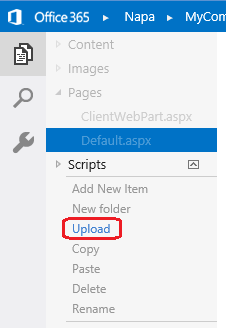
図4
Default.aspxでKnockoutへのリンクを追加します。
HTMLレイアウト(Default.aspx)を少し変更して、読みたいリストの内容を表示します。
<div id="main-content"> <div> <p id="message" data-bind="text: greeting"></p> </div> <table data-bind="visible: showTable"> <thead> <tr> <td>Id</td> <td>Title</td> </tr> </thead> <tbody data-bind="foreach: listItems"> <tr> <td data-bind="text: id"></td> <td data-bind="text: title"></td> </tr> </tbody> </table> </div>
スクリプト1
また、JavaScriptコード(スクリプト-> App.js)で、Sharepointリストを読み取り、この情報をスクリプト1で追加されたHTMLにリンクするためのロジックを挿入します。

図5
実際には、それだけです。 アプリケーションにSharePointリストを読み取る権限のみを付与できます。
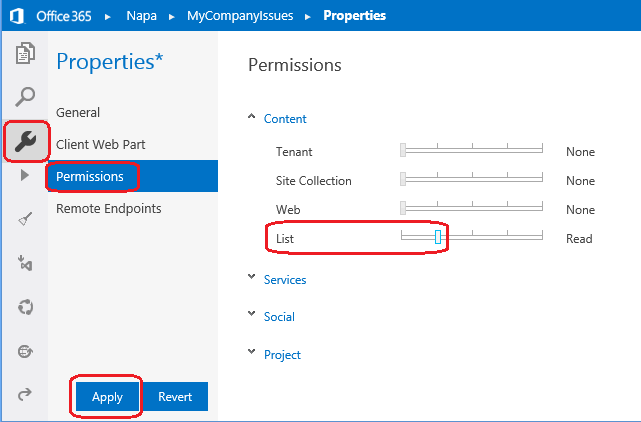
図6
そして実行:
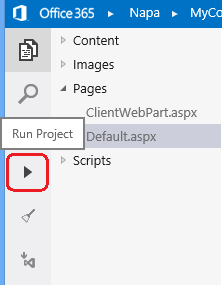
図7
アプリケーションはパッケージ化され、O365開発サイトでホストされます。 私たちは、それが開始すると、約束どおり、以前に入力されたSharePointリストを表示することを信頼すると言います。
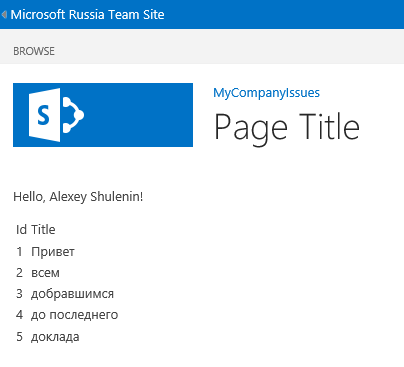
図8
要約すると、NapaはSharePointの開始開発ツールとして作成されたことを再度強調する必要があります。 軽量のVisual Studioコンパニオンと見なすことができ、最小限の労力でOfficeおよびSharePoint用のアプリケーションを作成するためのCloud App Modelの使用を開始できます。 クライアントコード開発(HTML5およびJavaScript)のみをサポートします。 アプリケーションがサーバーコード、デバッガー、ソースコード管理、ワークアイテムの維持、プロファイリング、およびその他のツールを必要とする場合、ALM、Napaは当然機能しません。 この場合、Visual Studioを使用する必要があります。 ただし、単純なものから複雑なものまで、スムーズかつ段階的に成長できます。 「Napa」ツールを使用していくつかの基本的な簡単なことを実行し、VSでバックログを開発し、Webページのデザインを改善し、Sharepointコンテンツ(リスト、ワークフローなど)、UIを拡張するためのユーザーアクションなどを追加します。 ツールバーのボタンをおなじみの様式化されたメビウスの帯で押します(下の図7を参照)。その後、プロジェクトのコピーがダウンロードされ、ローカルVisual Studioで開かれます。
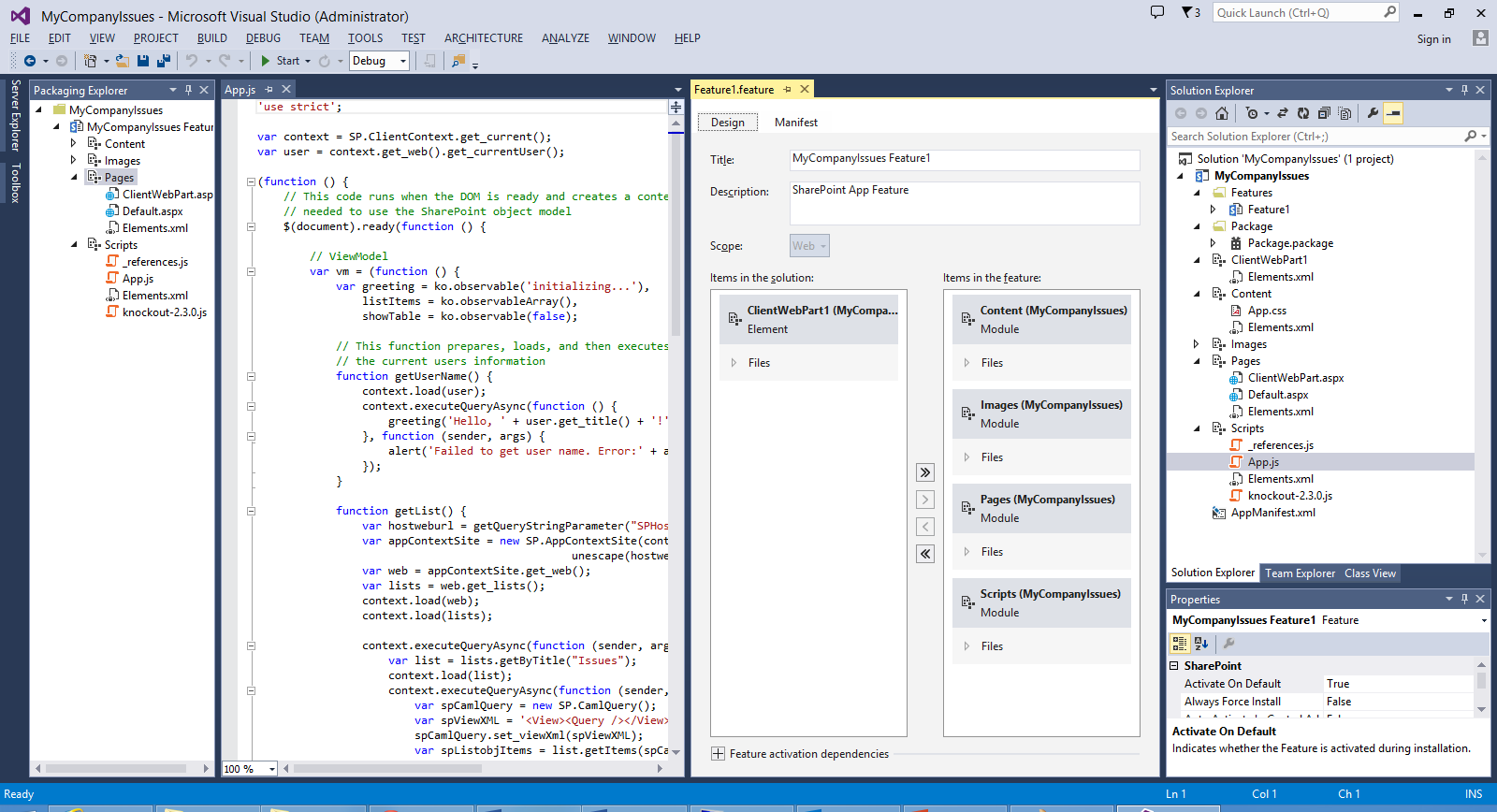
図9